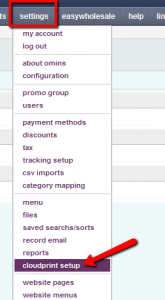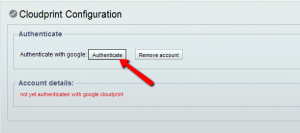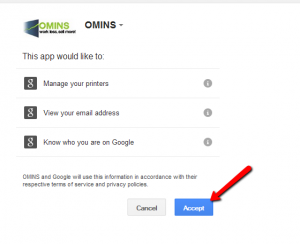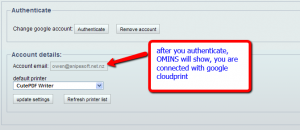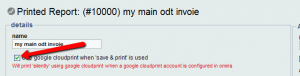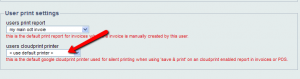什么是google 云打印
OMINS整合了google云打印功能(静音打印/后台打印),使用它你可以在你的本地打印机上打印也可以在任何远程互联网打印机上打印。可以在google云打印中进行设置(比如:你仓库的打印机)www.google.com/cloudprint
它在OMINS里如何工作
首先访问并加入google 云打印 www.google.com/cloudprint
根据google云打印提供的说明,添加任何为云打印准备的打印机或者传统打印机(通过 chrome)
通过任何云打印机,无论是远程的还是本地的,你可以以后台打印的方式打印任何东西。了解更多,请阅读如下google 帮助:www.google.com/cloudprint
在OMINS系统中,在路径settings->cloudprint下,点击Authorize并允许OMINS访问你设置云打印时的google账户。(请看下面图片)
然后选择你的默认云打印机。
现在你已经准备好尝试批量打印,你会得到一个云打印选项,你可以选择打印机。
如果你想要以后台打印的方式直接打印一个发票报告(或者 POS 订单),你可以在具体的报告中启用该设置(在 setting->report下),然后你在invoice order或者POS invoice界面下点击save & print就可以进行打印了。
这个页面就会被发送到默认打印机(在 setting ->cloudprint 下设置)
尽管每个用户可以在setting ->users中重新选择默认打印机,每次更改将在下一次登录后生效。
这意味着一个用户经常使用POS终端可以把票据打印机设置为默认打印机,同时另一个用户仓库管理员可以把仓库打印机设置为默认打印机啊。
“autoprint” invoice types 现在已经删除
你会注意到 “invoice autoprint” 和 “packing autoprint” (旧类型) 已经从系统里面删除,因为这些会导致某些版本的chrome 出现问题却没有什么额外的好处。自动打印的好处,那些你从“autoprint” type invoice获得的好处,其实你可以从OMINS中的云打印轻松获得。
注意:如果你决定在OMINS中使用google云打印,这并不意味着以后就强制使用云打印了。你还可以用你通常的方法来打印,而不用云打印。你只是不能用“autoprint”。
google云打印这是并不会覆盖掉你通常的打印方法。你可以选择任何你喜欢的方式打印。
This post is also available in: 英语